Як увімкнути доступ до камери в Instagram (Android та iOS)

Щоб увімкнути доступ до камери в Instagram для Android, перейдіть до Налаштування > Програми > Instagram > Дозволи. На iOS відкрийте Налаштування > Instagram.
Одна помилка, яка не є поширеною, але турбує користувачів, — це помилка «Програма не встановлена», яка виникає, коли користувачі намагаються завантажити APK із зовнішніх джерел (не Play Store ). Ця помилка не є поширеною лише з тієї причини, що звичайні користувачі рідко встановлюють програми зі сторонніх джерел для початку. Тим не менш, ті, хто це робить, здається, не можуть встановити файли APK на свої пристрої Android. Сьогодні ми покажемо вам, як її вирішити за допомогою кількох простих кроків.
Зміст:
Чому APK не встановлюється?
По-перше, переконайтеся, що версія APK, яку ви хочете встановити, підтримується вашою версією Android. Також видаліть версію програми Play Store, перш ніж встановлювати APK.
Не забудьте перевірити обсяг пам’яті та дозвіл на встановлення програм із невідомих джерел. Крім того, деякі файли .apk надходять у вигляді пакетів, і вам знадобиться спеціальний інсталятор, щоб завантажити їх збоку. Дізнайтесь більше нижче.
1. Використовуйте додаток для встановлення пакетів
Не всі файли .apk доступні для Android Package Installer. Пакети APK або розділені APK – це APK, які містять кілька об’єднаних APK в одному. Багато програм постачаються в пакетах, і для них вам знадобиться інсталятор, наприклад Split APKs Installer (можна знайти в Play Store тут ).
Крім того, агрегатори APK, такі як APK Mirror, мають інсталятори, які можна завантажити на веб-сайті (APK Mirror Installer також доступний у Магазині, тут ). Деякі з них заборонені, і ми не рекомендуємо їх встановлювати, якщо ви не впевнені щодо їх джерела.
Ви повинні легко відрізнити Split APK від звичайних, подивившись на назву розширення. APKM, XAPK і APKS є відомими розширеннями для нестандартних APK. Якщо ви випадково отримали програму з цими розширеннями та хочете завантажити її збоку, обов’язково використовуйте вищезгадані програми, які можуть їх установити.
Тепер, якщо ви впевнені, що файл APK є звичайним і все одно не можете встановити цей файл APK на свій Android, запустіть його через інсталятор Split APK. Це повинно працювати.
2. Не оновлюйте, виконайте чисту установку
Оновлення (або повернення до попередньої версії) програм за допомогою APK зазвичай є чудовим способом повернутися до версії, яка все ще підтримується, але працює оптимально, або отримати новішу програму й не чекати офіційного випуску Play Store. Однак це не завжди працює, як задумано. Отже, замість того, щоб оновлювати програму (перезаписувати версію), ми рекомендуємо видалити оригінальну програму та виконати чисту інсталяцію.
Це, звичайно, не стосується певних системних програм, які не можна видалити. На деяких скінах Android ви навіть не можете оновити їх за допомогою стандартного інсталятора пакетів. Для них вам, ймовірно, слід видалити оновлення, щоб відновити їх, а потім завантажити файл APK. Тож, коли це можливо, не оновлюйте та не повертайтеся до версії замість програми, виконайте чисту установку за допомогою APK.
3. Переконайтеся, що у вас достатньо місця для зберігання
Крім багатьох інших речей, які можуть спричинити цю помилку, брак місця для зберігання, ймовірно, не в першу чергу списку. Але це все ж таки ймовірність. Отже, переконайтеся, що у вас достатньо місця для зберігання. Якщо так, сміливо переходьте до наступного кроку. З іншого боку, якщо ні, звільніть місце, виконавши наведені нижче дії.
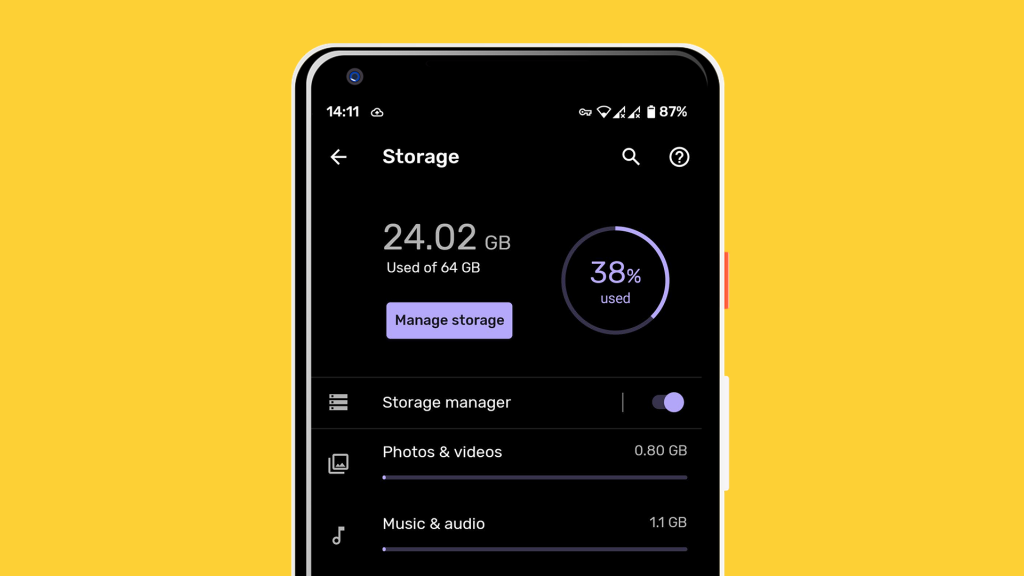
Ви можете знайти додаткові поради в цій статті .
4. Увімкніть установку з невідомих джерел
Тепер давайте перейдемо до проблем з APK. Встановлення APK не повинно викликати проблем. Це може бути небезпечно, оскільки деякі програми сторонніх джерел можуть створити вам проблеми, але ми впевнені, що більшість із них заслуговують на довіру, як і ті, що є в Play Store. Однак вам потрібно буде дозволити встановлення сторонніх файлів.
У попередніх ітераціях Android була одна опція, яка вимикала встановлення з невідомих джерел для всіх програм. Однак кілька останніх ітерацій Android змінили підхід до принципу «від програми до програми». Отже, якщо ваш пристрій працює під керуванням Android 8 Oreo, вам слід перейти до Налаштування > Безпека > Невідоме джерело та дозволити встановлення.
З іншого боку, якщо, наприклад, ви використовуєте Android 10 , ви отримаєте підказку під час спроби запустити APK. Обов’язково надайте дозвіл і натисніть «Встановити» після цього. Крім того (знімок екрана нижче), ви можете перейти до Налаштування > Програми та сповіщення > Спеціальний доступ до програм > Установити невідомі програми та перевірити всі програми з цим дозволом.
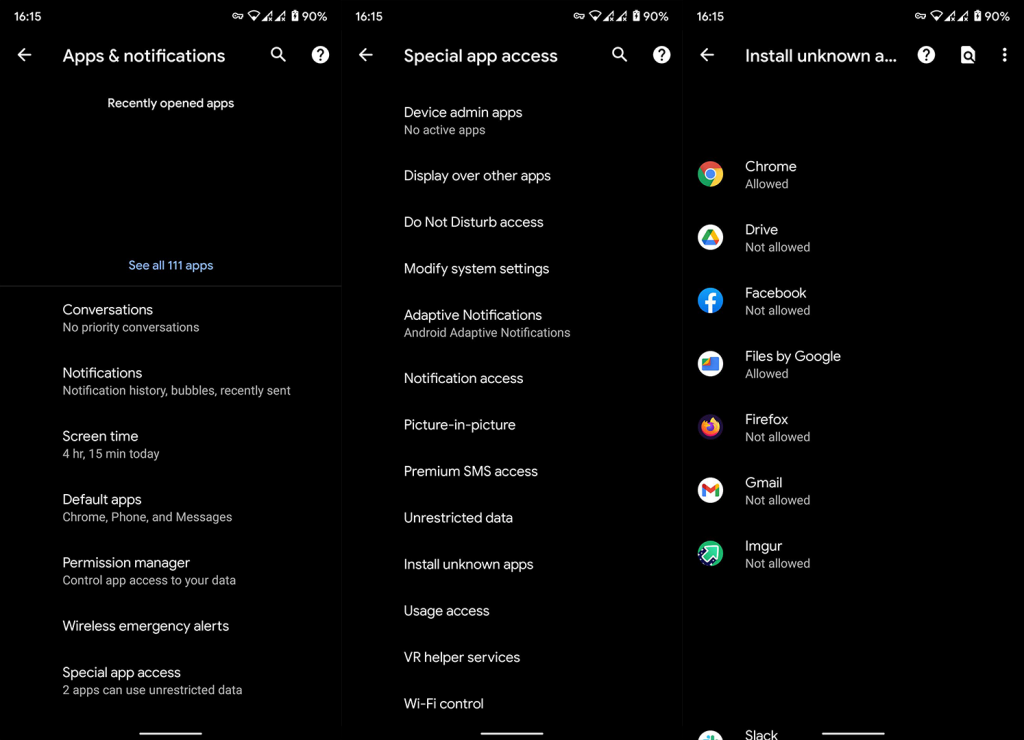
5. Переконайтеся, що файл APK не пошкоджений або неповний
Як ми вже згадували в цій статті про інсталяцію з невідомих джерел, пошук файлу APK інколи може призвести до проблем. Багато веб-сайтів пропонують модифіковані програми, які не є безпечними. Крім того, вони часто пошкоджені та не запускаються, або, якщо вони запускаються, вони нестабільні. Втручання в код приведе вас туди.
Що вам потрібно зробити, це дотримуватися APK Mirror або подібних веб-сайтів, які зберігають програму в оригінальній формі. Вони просто переносять його та завантажують. Вони також перевіряють кожну програму, завантажену співавторами, щоб переконатися, що вона знаходиться в початковому стані.
Все це веде до безпечних і стабільних програм, які не викличуть помилок встановлення або, за винятком пакетів, вимагатимуть завантажити деякі підозрілі інсталятори, щоб завантажити їх на ваш пристрій.
Якщо ви все ще не можете встановити файли APK на свій пристрій, швидше за все, ваша система пошкоджена, і скидання її до заводських налаштувань має вирішити цю проблему. Дізнайтеся все про цю процедуру в нашій статті про переваги та недоліки відновлення заводських налаштувань тут .
І це обгортка. Дякуємо за читання та обов’язково перевіряйте наші сторінки та , щоб отримати більше інформативного та навчального вмісту для Android та iOS.
Примітка редактора: ця стаття була вперше опублікована в липні 2017 року. Ми оновили її для свіжості та точності.
Щоб увімкнути доступ до камери в Instagram для Android, перейдіть до Налаштування > Програми > Instagram > Дозволи. На iOS відкрийте Налаштування > Instagram.
Якщо піктограми головного екрана на вашому Android сірі, перевірте Digital Wellbeing, видаліть непрацюючі ярлики або зачекайте, поки вони встановляться з Play Store.
Якщо функція «Додати на головний екран» не працює на Android, перевірте налаштування домашнього компонування, скиньте програму, або очистіть локальні дані. Справжні рішення для вирішення проблеми.
Що робити, якщо YouTube показує білий екран на Android? Перевірте мережу, очистіть дані, перевстановіть програму або синхронізуйте дату й час.
Якщо ви хочете, щоб контакти дзвонили без звуку на вашому Android, просто налаштуйте винятки режиму «Не турбувати» для вибраних контактів. Деталі в статті.
Якщо ваші програми для Android раптово закриваються, не дивіться далі. Тут ми покажемо вам, як це виправити за кілька простих кроків.
Якщо сповіщення голосової пошти не зникає на Android, очистіть локальні дані, видаліть оновлення програми або перевірте налаштування сповіщень.
Якщо клавіатура Android не відображається, обов’язково скиньте програму, очистивши локальні дані, видаліть її оновлення або вимкніть жести.
Якщо ви не можете відкрити вкладення електронної пошти на Android, завантажте вкладення та програми, які можуть його відкрити, і повторіть спробу. Також скиньте Gmail або скористайтеся ПК.
Якщо ви отримуєте помилку «Проблема із завантаженням віджета» на Android, радимо видалити та знову додати віджет, перевірити дозволи або очистити кеш.








